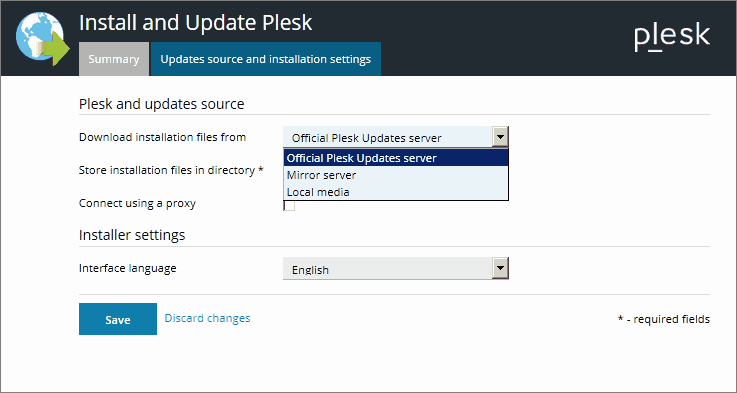Ändern der Quelle für Updates/Upgrades
Standardmäßig werden Updates und Upgrades für Plesk und Ihr Betriebssystem vom offiziellen Updateserver unter https://autoinstall.plesk.com heruntergeladen.
Gehen Sie folgendermaßen vor, wenn Sie Updates für Plesk von einem anderen Speicherort im Netzwerk abrufen möchten:
-
Gehen Sie zu Tools & Einstellungen > Updates und Upgrades. Nun wird der Updater in einem neuen Browserfenster oder -tab geöffnet.
-
If Updater starts downloading updates and you would only like to change settings at the moment, click Cancel.
-
Klicken Sie auf Update-Quelle und Installationseinstellungen und geben Sie die Quelle für die Update-Pakete an:
- Standardmäßig ist der offizielle Plesk Updateserver ausgewählt. Geben Sie den Speicherort an, in dem die Installationsdateien gespeichert werden sollen. Standardmäßig werden alle Installationsdateien im Verzeichnis
/root/parallelsgespeichert. - If you select Mirror server, specify the
.inf3file location in the URL to the directory with .inf3 file field. Specify the location where the installation files will be stored. By default, the installation files are stored in the/root/parallelsdirectory. - Wenn Sie Lokaler Datenträger auswählen, geben Sie den Speicherort der
Inf3-Dateiim Feld Absoluter Pfad zur Datei .inf3 an.
- Standardmäßig ist der offizielle Plesk Updateserver ausgewählt. Geben Sie den Speicherort an, in dem die Installationsdateien gespeichert werden sollen. Standardmäßig werden alle Installationsdateien im Verzeichnis
-
Wenn Sie einen Proxyserver verwenden, wählen Sie das Kontrollkästchen Verbindung über einen Proxy herstellen aus und geben Sie die folgenden Einstellungen an:
- Type the proxy host name and port number in the corresponding fields under Proxy address and port.
- If the proxy server requires authentication, select the Require authentication checkbox and specify the username and password.
-
Klicken Sie auf Speichern, um die Einstellungen zu speichern.